
不少創作者都會在自己的 YouTube 頻道發佈剪輯過的 YouTube Shorts 短片,但上傳影片時,很多人不知道其實可以設定 YouTube Shorts 封面,以為只能使用系統內建抓取的封面。因此,本篇 YouTube Shorts 封面設定教學會詳細教大家如何自訂想要的 YouTube Shorts影片封面。

YouTube Shorts 封面尺寸是多少?
YouTube Shorts 短片的長寬比為「9:16」,是 1920×1080 像素的直式影片,因此如果想為 Shorts 製作封面縮圖,那 YouTube Shorts 封面尺寸最好是和 1920×1080 像素相符。
如何設定 YouTube Shorts 封面?
很多人想知道 YouTube Shorts 是否可以設定封面,答案是可以的,但你只能設定影片中的某一幀為封面圖片,無法另外上傳圖片,因此如果你有特別製作封面,那就需要將封面插入到 YouTube Shorts 影片中。以下是 YouTube Shorts 封面設定步驟:
- 在 iPhone 或 Android 手機開啟 YouTube App,點選底部中間的「+」按鈕。
- 錄製一個 YouTube Shorts 影片或是點進左側的「照片圖庫」從手機上傳影片。
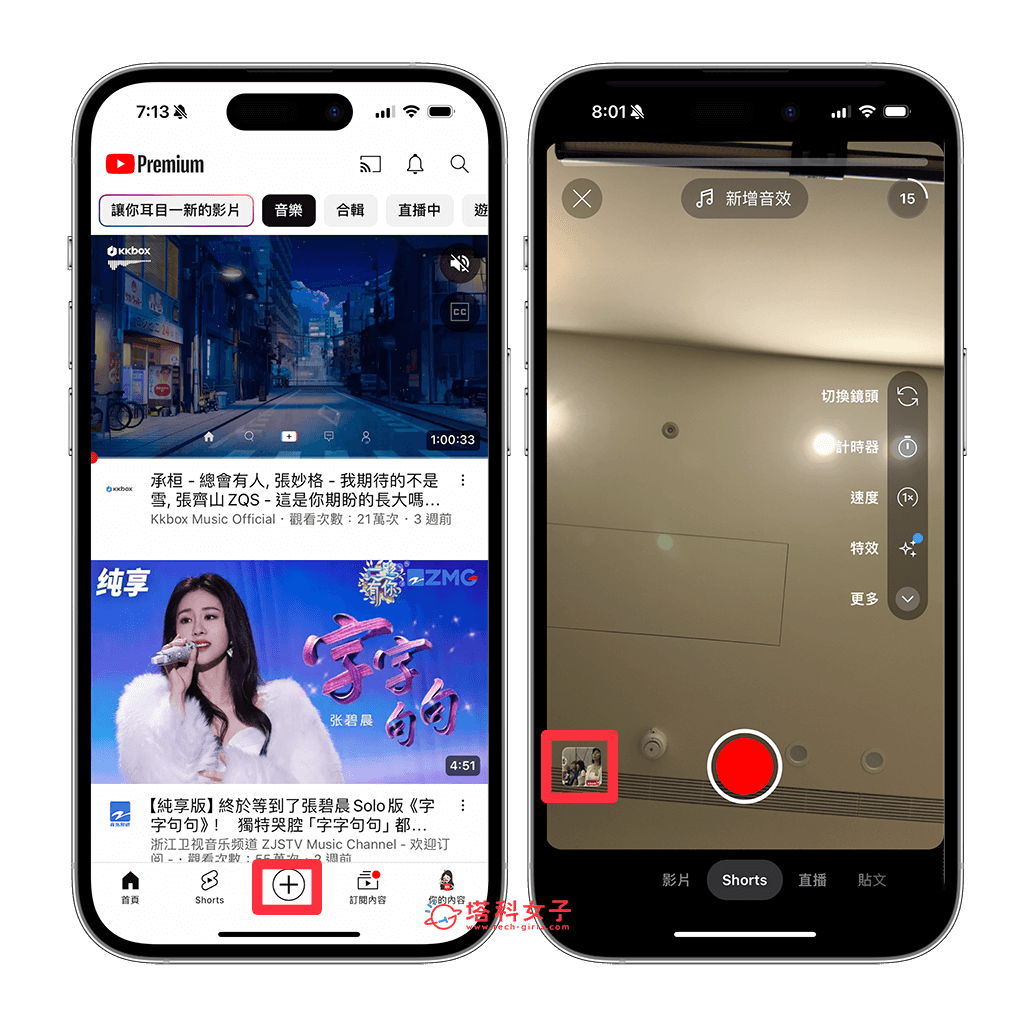
- 選取你要的影片片段,點選「完成」。
- 設定 Shorts 影片音效、文字、旁白等。
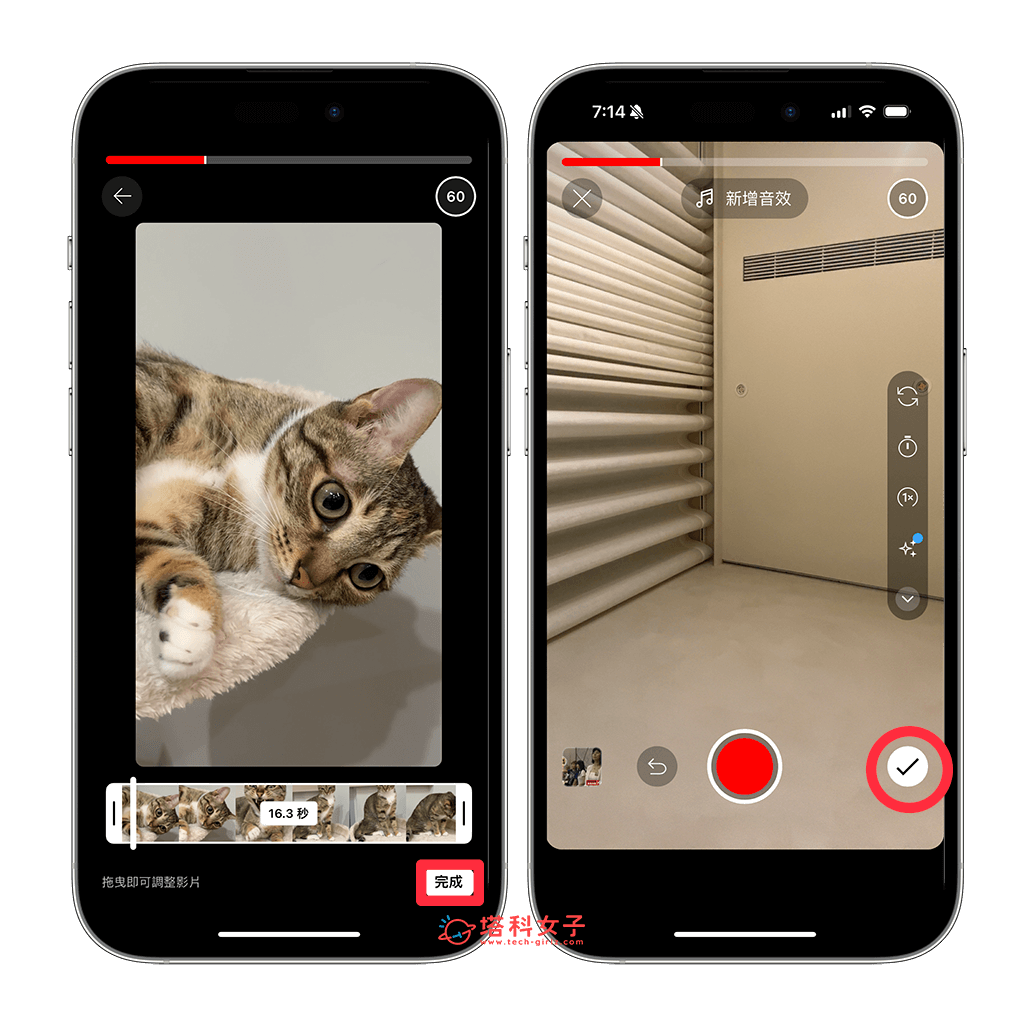
- 確認後點選「下一步」。
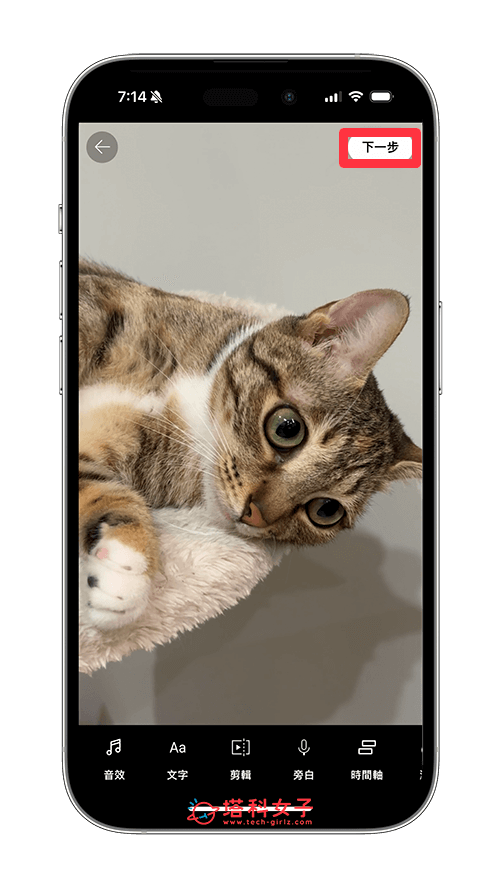
- 在「新增詳細資料」頁面上,點選左邊「影片預覽視窗」左上角的「鉛筆 / 編輯」圖示。
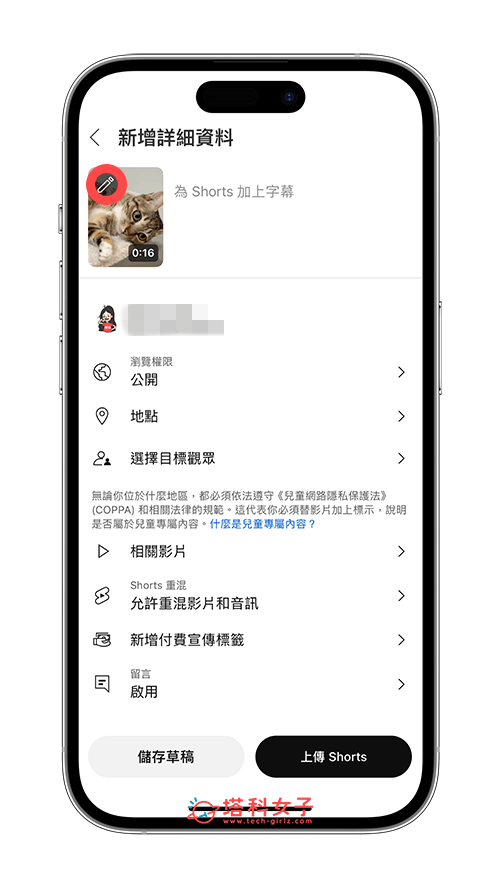
- 在底下橫條上左右拖移,停留在你想設為 YouTube Shorts 封面的畫面,然後點選「完成」。
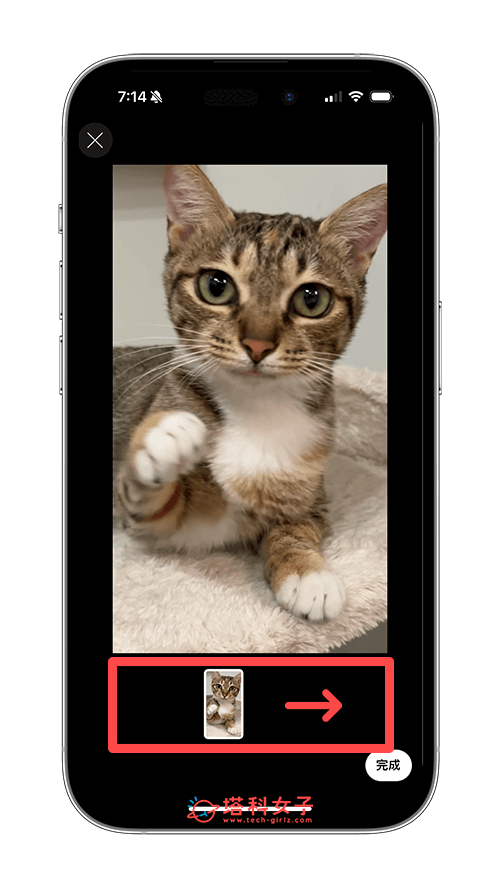
- 設定好封面和相關資訊後,點選「上傳 Shorts」,這樣就完成 YouTube Shorts 封面設定。
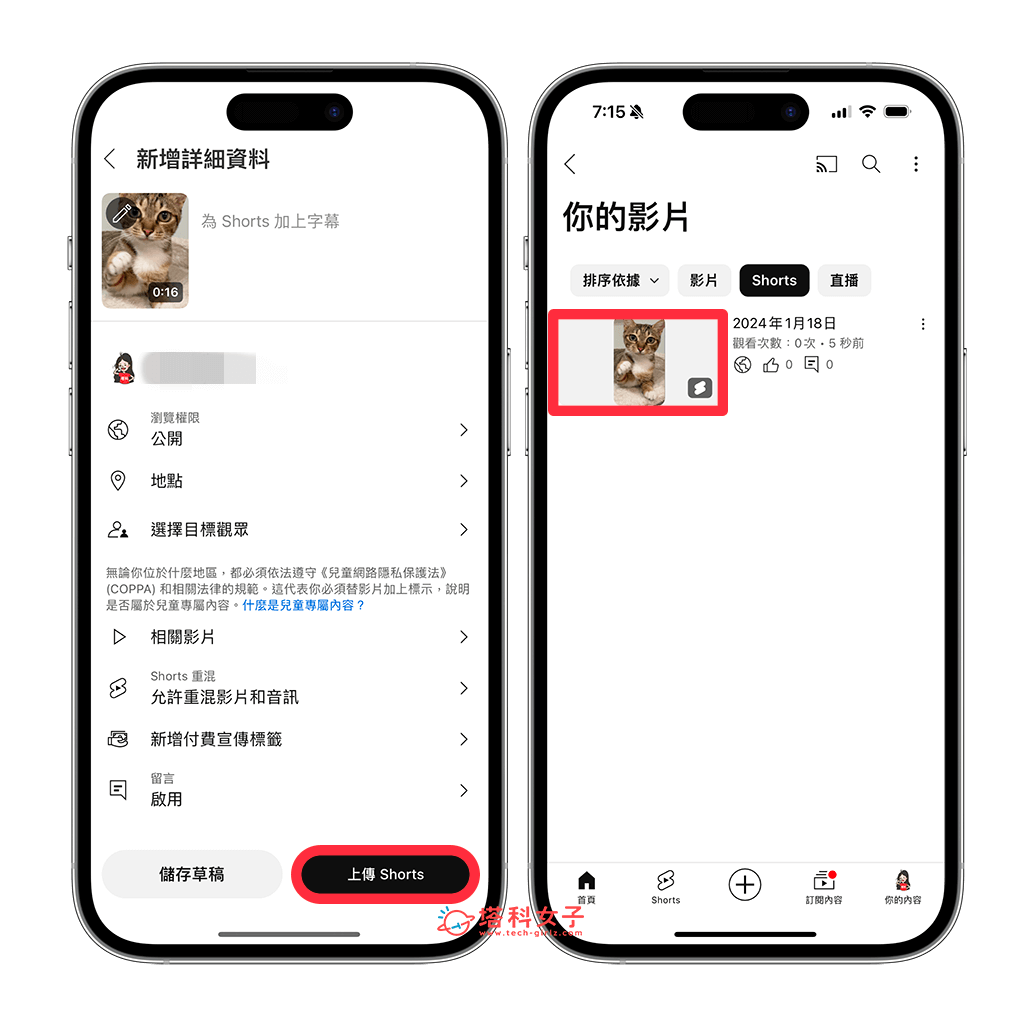
如何更改 YouTube Shorts 封面?
不少 YouTube 影片創作者想知道,將 YouTube Shorts 短片上傳之後,是否還可以更改封面呢?答案是不行的,一旦發佈 YouTube Shorts 短影片之後,我們就無法再更改 YouTube Shorts 封面了,只能在上傳影片時更改!
總結
以上就是 YouTube Shorts 封面圖片的設定方法,別忘了我們必須在上傳 Shorts 影片時設定封面,而且只能選擇影片裡的某一幀作為封面,那如果是已經將短影片發佈出去的話就無法再編輯封面了。
